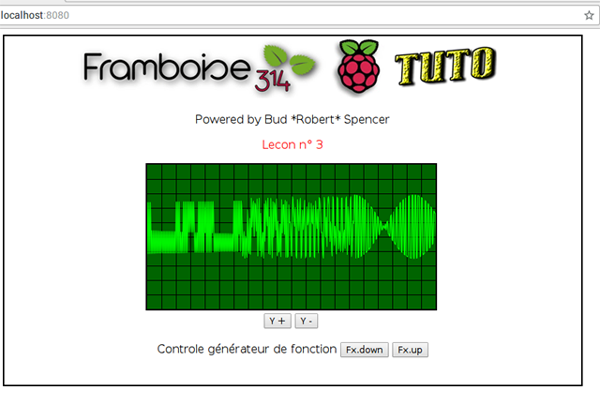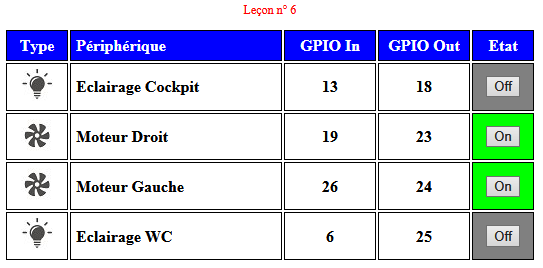Pourquoi illustrer cet article avec la lune et un appareil photo me direz vous ? A l’origine c’est une question de David, astrophotographe qui souhaite piloter depuis une tablette le Raspberry Pi en charge de commander son réflex …
Pourquoi illustrer cet article avec la lune et un appareil photo me direz vous ? A l’origine c’est une question de David, astrophotographe qui souhaite piloter depuis une tablette le Raspberry Pi en charge de commander son réflex …
En fait ça pourra servir à bien d’autres applications d’où la rédaction de cet article qui explique comment transformer votre framboise en point d’accès WiFi et vous y connecter à distance depuis une tablette, un smartphone…
Pour mettre en place le tout je me suis inspiré d’un article de Phil MARTIN que je vous conseille si vous lisez l’anglais.
Matériel et logiciels utilisés :
- Raspberry Pi 3
- Raspbian PIXEL edition 20160923 mise à jour
- hostapd
- dnsmasq
Prendre la main en WiFi sur le Raspberry Pi 3
Le cahier des charges
David utilise un télescope équipé d’un réflex pour faire des photos du ciel. Il souhaite prendre la main à distance sur le RasPi à partir d’une tablette connectée en WiFi, pour piloter le la prise de vue « comme s’il était sur le Raspberry Pi lui-même ». Il utilise DslrDashboard un logiciel qui commande le réflex via le port USB et affiche à l’écran une prévisualisation de l’image captée par le réflex.
Le RasPi étant isolé au milieu du jardin, il n’y a pas lieu de prévoir une connexion filaire à Internet (sinon tout ça ne servirait à rien  ) donc pas de routage non plus pour renvoyer la connexion Internet sur le WiFi…
) donc pas de routage non plus pour renvoyer la connexion Internet sur le WiFi…
 Par contre il faut être en mode graphique pour afficher les informations fournies par DslrDashboard. Désolé pour les tenants du tout texte
Par contre il faut être en mode graphique pour afficher les informations fournies par DslrDashboard. Désolé pour les tenants du tout texte 
Comment qu’on fait ?
Un Point d’accès WiFi

Télescope – Image prise de jour… Bin oui de nuit vous n’auriez rien vu  Image http://www.webastro.net
Image http://www.webastro.net
Le télescope est placé à distance (à l’extérieur) et le réflex est connecté à un Raspberry Pi qui dirige les opérations.
Nous allons dans un premier temps créer un point d’accès WiFi sur le Raspberry Pi. J’ai utilisé un Raspberry Pi 3 avec WiFi intégré mais la solution est valable pour un autre modèle de Raspberry Pi, voire un Raspberry Pi 3 dont le WiFi a été désactivé et qui a été équipé d’une clé WiFi.
Pourquoi ? Parce qu’une clé WiFi avec une « vraie » antenne a une portée bien plus grande qu’un Pi3 avec sa toute chtite antenne 

A gauche l’antenne WiFi du Raspberry Pi, c’est ce tout petit parallélépipède… La portée est forcément plus courte qu’avec une vraie antenne.
Installer hostapd
hostapd est le paquet qui permet d’utiliser le périphérique WiFi intégré au Raspberry Pi 3 comme un point d’accès. Il fonctionne également avec les clés USB reconnues par Raspbian.
On va commencer par le sempiternel et néanmoins obligatoire
sudo apt-get update sudo apt-get upgrade
Une fois la mise à jour terminée on peut installer hostapd
pi@raspberrypi:/etc $ sudo apt-get install hostapd Lecture des listes de paquets... Fait Construction de l'arbre des dépendances Lecture des informations d'état... Fait Les paquets supplémentaires suivants seront installés : libnl-route-3-200 Les NOUVEAUX paquets suivants seront installés : hostapd libnl-route-3-200 0 mis à jour, 2 nouvellement installés, 0 à enlever et 0 non mis à jour. Il est nécessaire de prendre 559 ko dans les archives. Après cette opération, 1 473 ko d'espace disque supplémentaires seront utilisés. Souhaitez-vous continuer ? [O/n] o
Allez soyez gentil(le) dites lui voui et validez.
Nous voilà donc avec hostapd installé. Problème : qui va gérer l’adressage du WiFi… hein ? Dans les versions actuelles de Raspian, la configuration de l’interface est gérée par dhcpcd par défaut. Nous devons lui dire d’ignorer wlan0, car nous allons le configurer avec une adresse IP statique.



Access-point réalisé avec un Raspberry Pi de première génération
Ouvrez le fichier de configuration de dhcpcd avec la commande sudo nano /etc/dhcpcd.conf et ajoutez la ligne suivante à la fin du fichier:
denyinterfaces wlan0
Cette ligne doit être au-dessus des lignes concernant les interfaces que vous avez peut-être ajoutées dans dhcpcd.conf !
Maintenant, nous pouvons configurer wlan0 avec une IP statique. Ouvrez le fichier de configuration d’interface avec la commande
sudo nano /etc/network/interfaces
et modifiez la section wlan0 pour qu’elle ressemble à ceci:
allow-hotplug wlan0 #iface wlan0 inet manual # wpa-conf /etc/wpa_supplicant/wpa_supplicant.conf iface wlan0 inet static address 172.16.0.1 netmask 255.255.255.0
Choisissez une adresse IP qui soit dans la plage des adresses privées. C’est le cas pour l’adresse que j’ai choisie : 172.16.0.1 mais vous pouvez choisir celle que vous voulez (pourvu qu’elle soit dans la plage des adresses privées). J’ai volontairement utilisé une adresse IP en 172 pour bien différencier ce réseau du réseau 192.168.x.x de la maison.
Redémarrez dhcpcd avec la commande
sudo service dhcpcd restart
puis rechargez la configuration de wlan0 avec la commande
sudo ifdown wlan0; sudo ifup wlan0
Après ce redémarrage du réseau les nouveaux paramètres sont pris en compte, un ifconfig confirme que wlan0 a bien pris l’adresse prévue.

Bon… On peut continuer et paramétrer hostapd.
Paramétrage de hostapd

Pour utiliser notre Raspberry Pi 3 comme point d’accès, il faut configurer hostapd. Créez un nouveau fichier de configuration pour hostapd :
sudo nano /etc/hostapd/hostapd.conf
et écrivez (ou collez  ) les paramètres suivants dans ce fichier :
) les paramètres suivants dans ce fichier :
# Nom de l'interface WiFi que nous avons configurée interface=wlan0 # Utiliser le pilote nl80211 avec le pilote brcmfmac driver=nl80211 # Nom du réseau qui sera diffusé ssid=Pi3-AP # UUtiliser la bande 2,4 GHz hw_mode=g # Utiliser le canal 6 channel=6 # Activer le 802.11n ieee80211n=1 # Activer WMM wmm_enabled=1 # Activer les canaux en 40MHz avec un intervalle de garde 20 ns ht_capab=[HT40][SHORT-GI-20][DSSS_CCK-40] # Accepter toutes les adresses MAC macaddr_acl=0 # Utiliser WPA pour l'authentication auth_algs=1 # Exiger que les clients connaissent le nom du réseau ignore_broadcast_ssid=0 # Utiliser WPA2 wpa=2 # Utilisez une clé pré-partagée wpa_key_mgmt=WPA-PSK # Mot de passe pour accéder au réseau wpa_passphrase=raspberry # Utiliser le chiffrage AES, au lieu de TKIP rsn_pairwise=CCMP
Je vous sens impatient(e) de vérifier si ça fonctionne  A ce stade de l’installation on peut le faire en exécutant la commande
A ce stade de l’installation on peut le faire en exécutant la commande
sudo /usr/sbin/hostapd /etc/hostapd/hostapd.conf
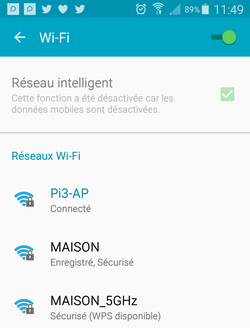
Capture d’écran sur smartphone en fin de configuration : ici le smartphone s’est bien connecté à PI3-AP car dnsmasq est en fonction…
Si tout s’est bien passé jusqu’à présent, vous devriez être en mesure de voir le réseau PI3-AP sur un smartphone ou une tablette !
Si vous essayez de vous y connecter vous ne recevrez pas d’adresse IP jusqu’à ce que nous mettions en place dnsmasq dans l’étape suivante. Utilisez Ctrl+C pour arrêter l’exécution de hostapd.
Notre configuration n’est pas encore tout à fait terminée, parce que nous devons aussi dire à hostapd où il doit aller chercher le fichier de configuration lors de son démarrage.
Ouvrez le fichier de configuration par défaut de hostpad avec la commande :
sudo nano /etc/default/hostapd
et trouvez la ligne
# DAEMON_CONF = ""
remplacez la par
DAEMON_CONF = "/etc /hostapd/hostapd.conf"
Installer dnsmasq
dnsmasq est un serveur combiné DHCP et DNS qui est très facile à configurer. Si vous voulez quelque chose d’un peu plus « lourd », vous pouvez utiliser le serveur isc-dhcp-server et le paquet bind9 respectivement pour le DHCP et DNS , mais pour ce que nous avons à faire, dnsmasq fonctionne très bien.
Installez dnsmasq avec la commande habituelle
sudo apt-get install dnsmasq
Le fichier de configuration installé en même temps que dnsmasq contient une foule de renseignements sur la façon de l’utiliser (lisez-le si vous voulez aller plus loin avec dnsmasq), mais la majorité de ces paramètres est inutile pour ce que nous voulons faire. Je vous conseille de le renommer (plutôt que de le supprimer), et de créer un nouveau fichier dnsmasq.conf :
sudo mv /etc/dnsmasq.conf /etc/dnsmasq.conf.org sudo nano /etc/dnsmasq.conf
Puis collez les lignes suivantes dans le fichier que vous aurez ouvert avec nano :
interface=wlan0 # Utiliser l interface wlan0 listen-address=172.16.0.1 # Specifier l adresse à écouter bind-interfaces # Lier à l interface pour etre sur; de ne rien envoyer ailleurs server=8.8.8.8 # Renvoyer les demandes DNS au DNS de Google domain-needed # Ne pas router les noms courts bogus-priv # Ne pas router les adresses privees dhcp-range=172.16.0.50,172.16.0.150,12h # Distribuer des adresses IP entre 172.16.0.50 et 172.16.0.150 avec une duree de bail de 12 heures
Bon… On y est presque !
Il nous reste à démarrer les services :
sudo service hostapd start sudo service dnsmasq start
Voilà… Vous devriez pouvoir vous connecter au Raspberry Pi en utilisant le WiFi intégré.
Premiers tests du point d’accès WiFi
Déconnectez le câble Ethernet du Raspberry Pi pour les tests. Laissez connecté le câble HDMI pour le moment… Vous pouvez redémarrer le Raspberry Pi pour repartir de zéro.
Sur le Raspberry Pi ouvrez le menu de configuration du Raspberry Pi et dans l’onglet Interfaces, activez le serveur VNC :

Vous devriez vois apparaître l’icône VNC dans la barre des tâches du Raspberry Pi, à droite. Cliquez sur cette icône pour ouvrir la fenêtre de gestion du serveur.

Super ! L’adresse IP du serveur VNC est bien celle de notre WiFi 
Sortez votre tablette, c’est le moment !

Sur votre tablette ou smartphone, installez l’appli VNC. Dans les paramètres de la tablette/smartphone, accédez au WiFi : vous voyez le point d’accès Pi3-AP (si vous ne le voyez pas c’est que vous avez raté quelque chose dans les épisodes précédent… Reprenez calmement depuis le début)
Connectez vous à l’access-point. Cette fois ça doit aller jusqu’au bout, car dnsmasq distribue une adresse IP à votre smartphone/tablette.
Allez je vous emmène directement là où ça fait mal. Ouvrez Minecraft dans le menu Jeux.
 Mais pourquoi tant de haine ? L’écran de Minecraft reste désespérément noir
Mais pourquoi tant de haine ? L’écran de Minecraft reste désespérément noir  !
!
Réfléchissez… Bon Dieu ! Mais c’est… bien sûr ! Eh oui… certaines applications écrivent directement dans la mémoire d’image (framebuffer) pour aller plus vite et… les pixels apparaissent sur l’écran du Raspberry Pi mais pas sur l’écran distant !
Heureusement Monsieur VNC a pensé à nous et rajouté une fonction (encore expérimentale avec cette version) qui permet de récupérer le contenu du framebuffer pour l’envoyer à la machine distante. Voyons voir…
 Rouvrez la fenêtre de VNC serveur sur le Raspberry Pi, cliquez en bas à gauche sur le bouton Plus… puis dans le menu choisissez Options > Dépannage. Vous obtenez la fenêtre ci-dessus dans laquelle vous cocherez Utiliser le mode de capture direct (expérimental). Je vous l’avais bien dit, que c’était expérimental, non ? Donc pas la peine de m’écrire pour protester si « Ça marche pas » ou « Ça marche mal » ou encore « Ça plante« … Je n’y suis pour rien, je n’y peux rien et je ne peux rien y faire
Rouvrez la fenêtre de VNC serveur sur le Raspberry Pi, cliquez en bas à gauche sur le bouton Plus… puis dans le menu choisissez Options > Dépannage. Vous obtenez la fenêtre ci-dessus dans laquelle vous cocherez Utiliser le mode de capture direct (expérimental). Je vous l’avais bien dit, que c’était expérimental, non ? Donc pas la peine de m’écrire pour protester si « Ça marche pas » ou « Ça marche mal » ou encore « Ça plante« … Je n’y suis pour rien, je n’y peux rien et je ne peux rien y faire 
Rouvrez Minecraft :

Et là devant vos yeux ébahis se produit un de ces miracles de la technologie moderne : L’écran de Minecraft s’affiche… Elle est pas belle la vie ?
Essais de l’access-point avec prise en main à distance
Voici arrivé le grand moment, on va tester le point d’accès pour de vrai ! débranchez tout, emmenez le Raspberry Pi au fond du jardin euh… non pas dans la cabane au fond du jardin 
Branchez la batterie sur le Raspberry Pi, à moins que vous ayez le secteur ?
Réveillez la tablette ou le smartphone, connectez vous au Raspberry Pi et… quoi encore ?
 Quoi ? Elle ne vous plait pas l’image que vous obtenez ? Quoique… Si on regarde de plus près, l’image de fond mesure normalement 1900×1200 pixels environ et les icônes seraient énormes dans ce cas
Quoi ? Elle ne vous plait pas l’image que vous obtenez ? Quoique… Si on regarde de plus près, l’image de fond mesure normalement 1900×1200 pixels environ et les icônes seraient énormes dans ce cas  On va en avoir le cœur net ! Capture d’écran et sortez le double-décimètre
On va en avoir le cœur net ! Capture d’écran et sortez le double-décimètre
 Effectivement c’est un peu court, jeune homme ! 720 par 480 pixels… Ne serait-ce pas la résolution de la télé ? Diable, c’est comme si le Raspberry Pi avait démarré sur la sortie composite (analogique).
Effectivement c’est un peu court, jeune homme ! 720 par 480 pixels… Ne serait-ce pas la résolution de la télé ? Diable, c’est comme si le Raspberry Pi avait démarré sur la sortie composite (analogique).
Bin oui… comme le Raspberry Pi n’a pas trouvé d’écran HDMI il est passé automatiquement en analogique. Mais il y a une solution :
On va faire croire à la framboise qu’elle est branchée sur un écran HDMI et forcer la résolution à une valeur qui nous sied. Le Raspberry Pi va générer en interne un écran aux bonnes dimensions, qui sera envoyé à la tablette/smartphone.
Ouvrez le fichier /boot/config.txt, repérez et modifiez les lignes suivantes :
# uncomment if hdmi display is not detected and composite is being output hdmi_force_hotplug=1 # uncomment to force a specific HDMI mode (this will force VGA) hdmi_group=2 hdmi_mode=28
hdmi_mode=28 correspond à 1200×800 pixels. Si vous voulez une autre résolution RTFM ou utilisez une de celles-ci
hdmi_mode=9 800×600
hdmi_mode=16 1024×768
hdmi_mode=23 1280×768
hdmi_mode=28 1280×800
hdmi_mode=35 1280×1024
hdmi_mode=51 1600×1200
hdmi_mode=69 1920×1200
Alors qu’est-ce que ça donne après un redémarrage ?
Voilà, vous avez maintenant un Raspberry Pi sur lequel vous pouvez vous connecter en WiFi et utiliser le mode graphique 
Vidéo
Conclusion
J’espère qu’avec ces informations ceux d’entre vous qui souhaitez accéder en mode graphique à un Raspberry Pi auront la réponse à leurs questions.
Au départ c’était une question pour de l’astrophoto. Si vous avez d’autres applications n’hésitez pas à les mentionner dans les commentaires ci-dessous et pourquoi pas envoyer quelques copies d’écrans ? je les ajouterai à la suite de cet article 
Sources
- https://frillip.com/using-your-raspberry-pi-3-as-a-wifi-access-point-with-hostapd/
- https://en.wikipedia.org/wiki/IEEE_802.11i-2004
- https://www.realvnc.com/docs/raspberry-pi.html
- https://support.realvnc.com/knowledgebase/article/View/523
- https://www.realvnc.com/docs/raspberry-pi.html
- http://www.connect802.com/80211n_channels.htm







 Utilisez l’application Raspi-config sous sa forme graphique.Ouvrez le menu, cliquez sur Préférences puis Configuration du Raspberry Pi.
Utilisez l’application Raspi-config sous sa forme graphique.Ouvrez le menu, cliquez sur Préférences puis Configuration du Raspberry Pi. Dans la ligne Boot, validez vers la Console au lieu de vers le Bureau. Confirmez votre choix en cliquant sur le bouton Valider. Acceptez le redémarrage et vous verrez avec des yeux embués de larmes
Dans la ligne Boot, validez vers la Console au lieu de vers le Bureau. Confirmez votre choix en cliquant sur le bouton Valider. Acceptez le redémarrage et vous verrez avec des yeux embués de larmes 


 Dans la ligne qui s’affiche déplacez vous pour trouver quiet splash et supprimez ces 2 mots. Terminez en sauvegardant vos modifications : CTRL+X validez avec O puis ENTRÉE
Dans la ligne qui s’affiche déplacez vous pour trouver quiet splash et supprimez ces 2 mots. Terminez en sauvegardant vos modifications : CTRL+X validez avec O puis ENTRÉE Si ce « splash screen » ne vous plait pas faites comme ci-dessus, modifiez le fichier /boot/cmdline.txt mais ne supprimez que splash
Si ce « splash screen » ne vous plait pas faites comme ci-dessus, modifiez le fichier /boot/cmdline.txt mais ne supprimez que splash 


 Bin oui, surtout si vous avez un Raspberry Pi 3… Des fois il a
Bin oui, surtout si vous avez un Raspberry Pi 3… Des fois il a 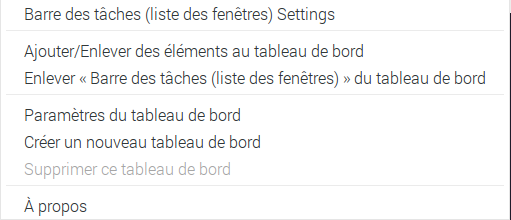
 Vous arrivez sur cette fenêtre qui affiche les applets présentes sur la barre des tâches. Ici on est en haut de la liste. Ça correspond à la partie gauche de la barre des tâches.
Vous arrivez sur cette fenêtre qui affiche les applets présentes sur la barre des tâches. Ici on est en haut de la liste. Ça correspond à la partie gauche de la barre des tâches. Dans la liste qui apparait sélectionnez Moniteur de température, puis cliquez sur le bouton Ajouter en bas de la fenêtre Ajouter un … au de bord.
Dans la liste qui apparait sélectionnez Moniteur de température, puis cliquez sur le bouton Ajouter en bas de la fenêtre Ajouter un … au de bord. Votre Moniteur de température se retrouve à l’extrême droite de la barre des tâches. Cliquez à nouveau sur le bouton Ajouter et sélectionnez cette fois Espace.
Votre Moniteur de température se retrouve à l’extrême droite de la barre des tâches. Cliquez à nouveau sur le bouton Ajouter et sélectionnez cette fois Espace.
 Voilà la température de votre CPU s’affiche en haut à droite de l’écran. Vous allez pouvoir surveiller ses poussées de fièvre
Voilà la température de votre CPU s’affiche en haut à droite de l’écran. Vous allez pouvoir surveiller ses poussées de fièvre  Parce que vous ne les trouvez pas beaux les wallpapers de PIXEL ?
Parce que vous ne les trouvez pas beaux les wallpapers de PIXEL ? Ce menu va s’ouvrir. Sélectionnez Préférences du bureau en bas du menu.
Ce menu va s’ouvrir. Sélectionnez Préférences du bureau en bas du menu. Vous accédez à cette fenêtre. La ligne Fond d’écran vous permet de changer à volonté le fond d’écran.
Vous accédez à cette fenêtre. La ligne Fond d’écran vous permet de changer à volonté le fond d’écran.
 Pour le moment c’est l’image road.jpg qui est affichée en plein écran.
Pour le moment c’est l’image road.jpg qui est affichée en plein écran. Cliquez sur le nom de l’image sur la ligne Picture et allez cliquer sur /usr/share/raspberrypi-artwork/raspberry-pi-logo-small.png
Cliquez sur le nom de l’image sur la ligne Picture et allez cliquer sur /usr/share/raspberrypi-artwork/raspberry-pi-logo-small.png puis juste au dessus dans Layout (
puis juste au dessus dans Layout ( sinon vous aurez une framboise géante à l’écran… Mais bon ça peut vous plaire…
sinon vous aurez une framboise géante à l’écran… Mais bon ça peut vous plaire…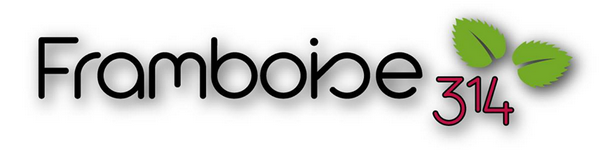
 Chaque fois que vous passez la souris sur une icône ou un item de menu, une boîte d’information s’ouvre pour vous dire à quoi ça sert.. Si ça vous agace vous pouvez faire disparaître ces boîtes.
Chaque fois que vous passez la souris sur une icône ou un item de menu, une boîte d’information s’ouvre pour vous dire à quoi ça sert.. Si ça vous agace vous pouvez faire disparaître ces boîtes.
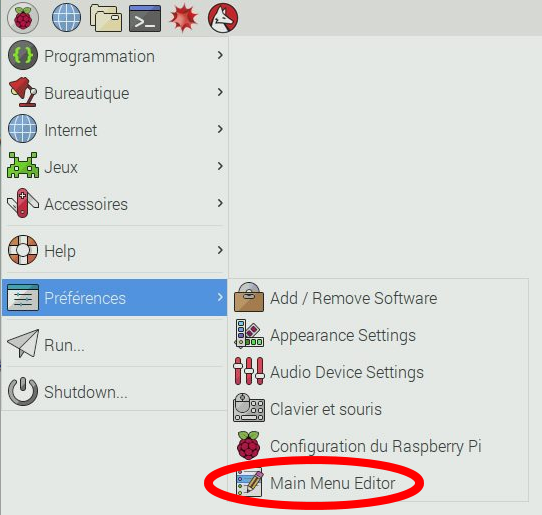
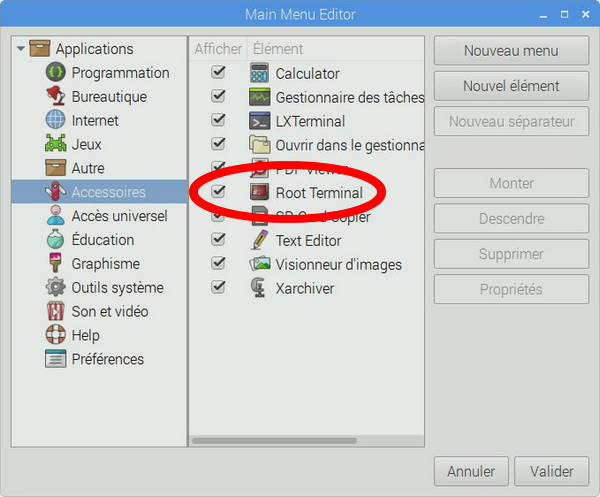
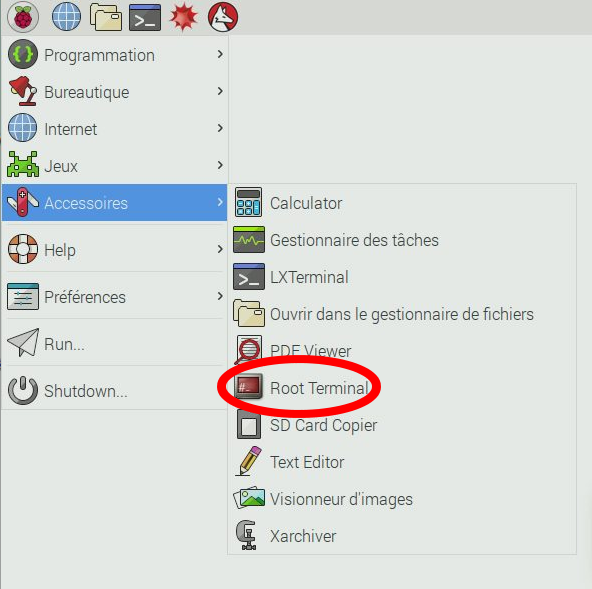
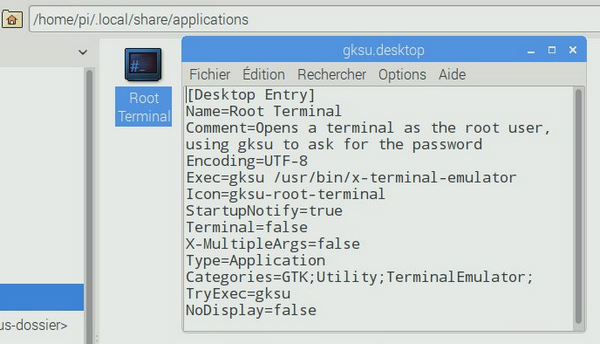
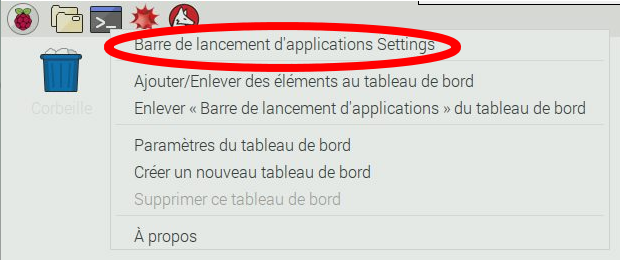
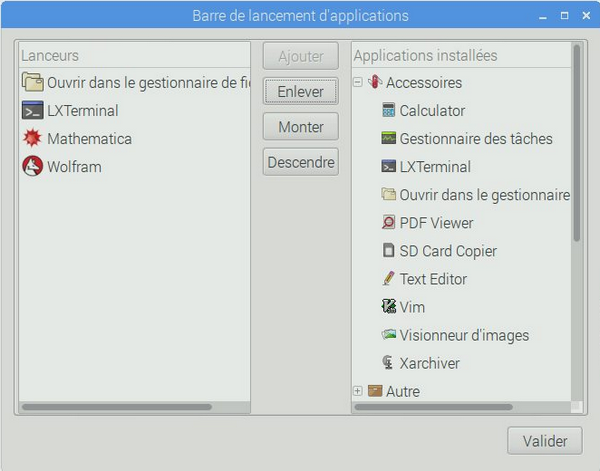
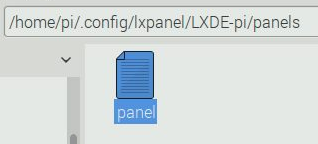
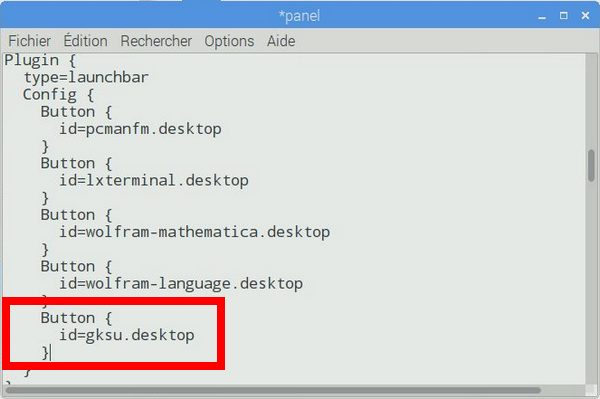
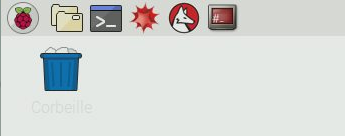
 Pour l’installer c’est tout simple :
Pour l’installer c’est tout simple :






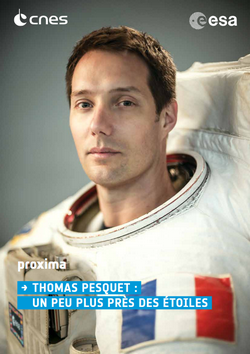






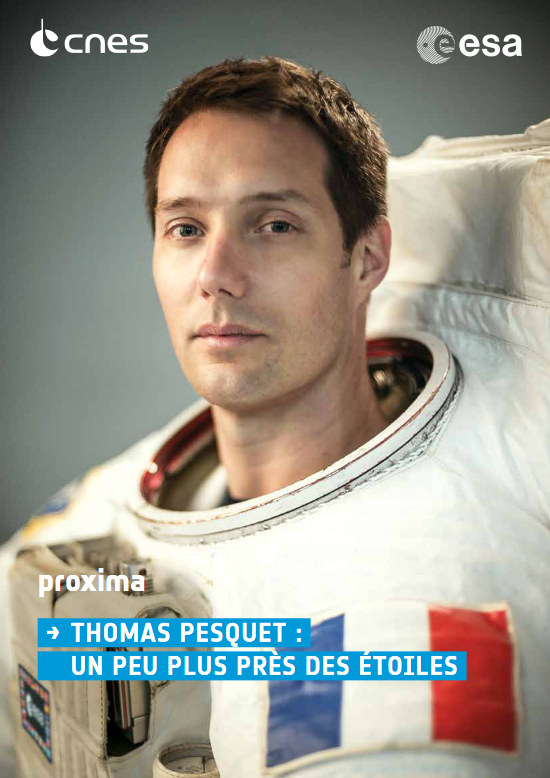



 J’ai profité de ce Village des Sciences pour aller à la recherche de Raspberry Pi et d’Arduino… Eh bien figurez vous que j’en ai trouvé !
J’ai profité de ce Village des Sciences pour aller à la recherche de Raspberry Pi et d’Arduino… Eh bien figurez vous que j’en ai trouvé !









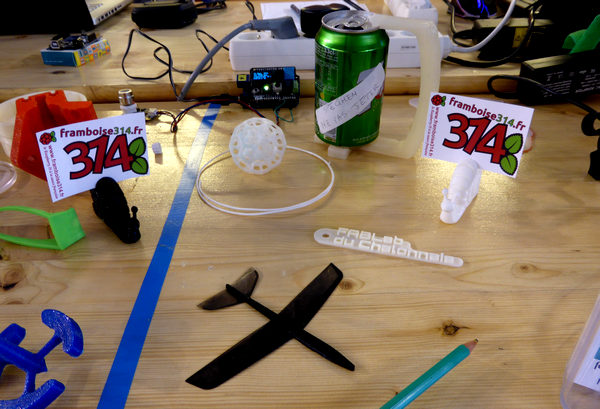














 Mention spéciale à 11PLUs et à ses bornes Mélo. Ces bornes équipent plus de 1000 maisons de retraite et diffusent de la musique à la demande. Plusieurs milliers de titres sont au programme et les résidents peuvent l’utiliser comme un MP3 diffusant la musique de leur choix.
Mention spéciale à 11PLUs et à ses bornes Mélo. Ces bornes équipent plus de 1000 maisons de retraite et diffusent de la musique à la demande. Plusieurs milliers de titres sont au programme et les résidents peuvent l’utiliser comme un MP3 diffusant la musique de leur choix.














 Dans la mouvance du Raspberry Pi et d’Arduino de nombreux projets de robots éducatifs voient le jour.
Dans la mouvance du Raspberry Pi et d’Arduino de nombreux projets de robots éducatifs voient le jour.



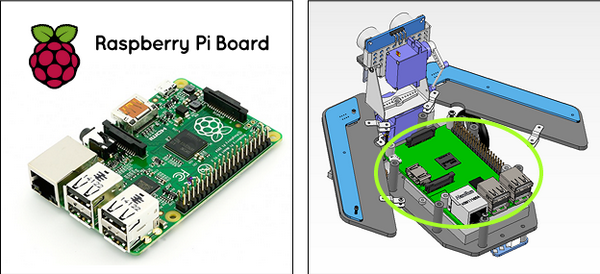
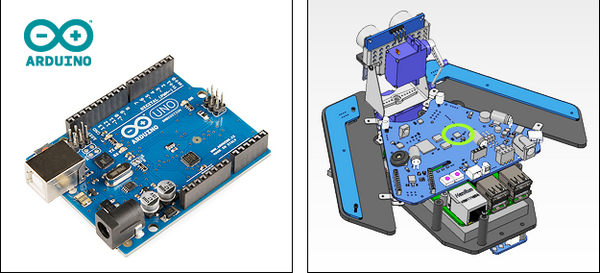
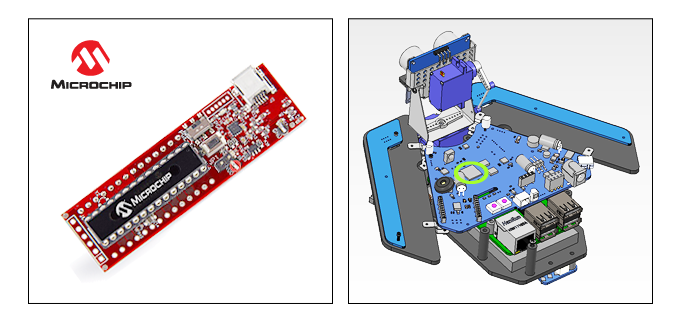
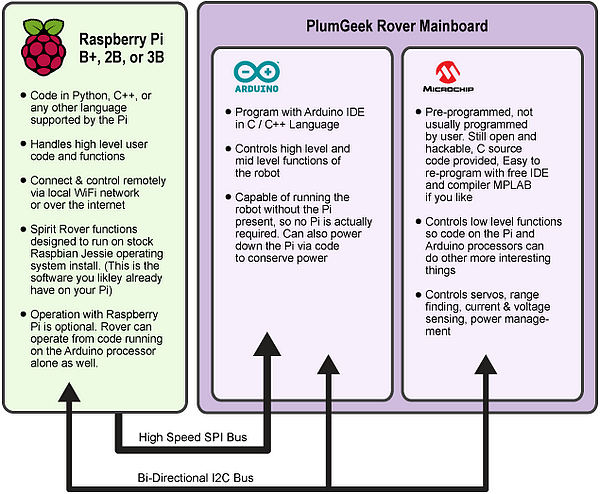



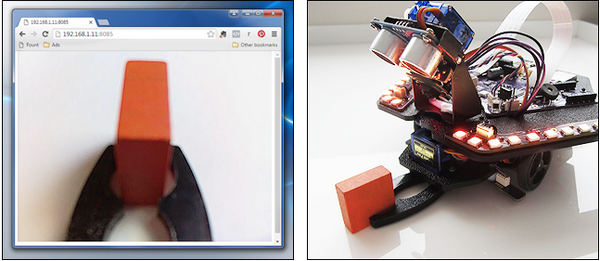
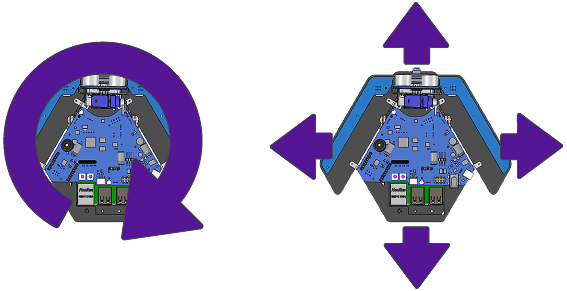

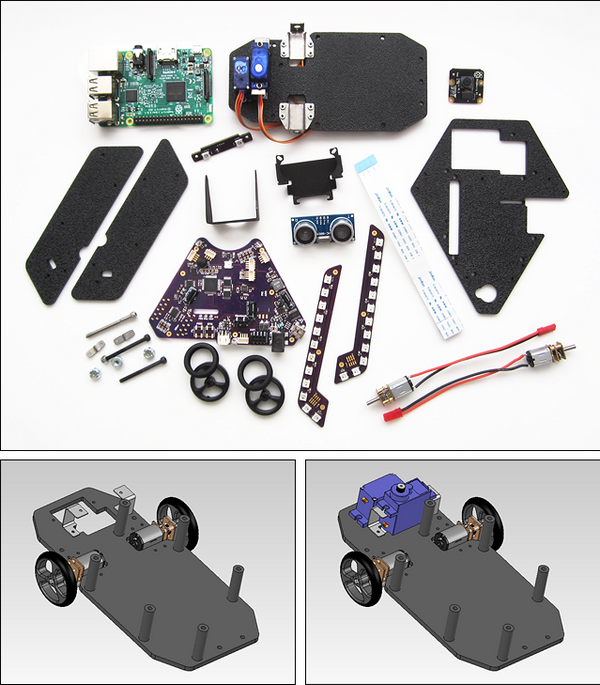
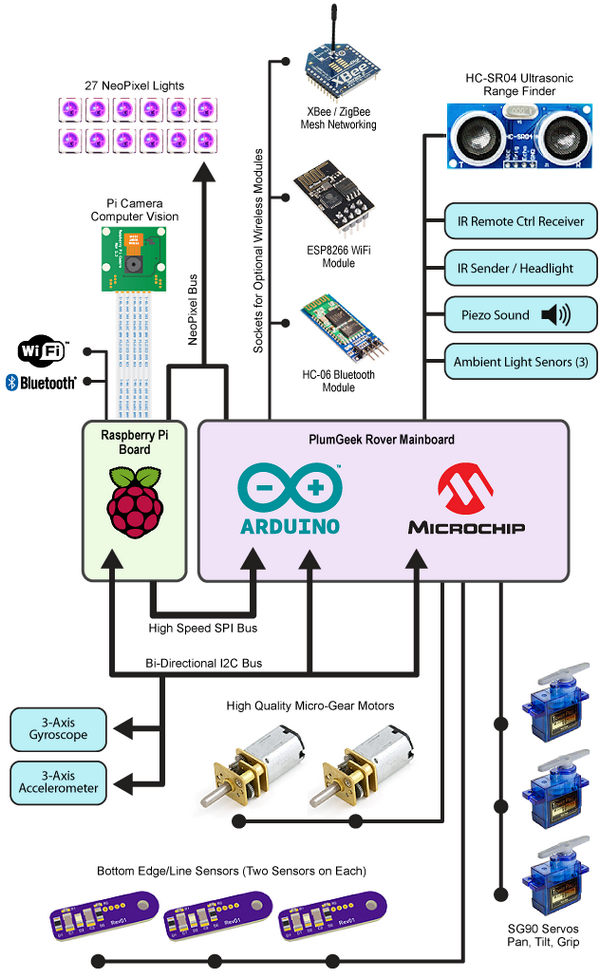

 Suite de l’article du numéro précédent, CheckMyHTTPS est un plugin de Firefox qui permet de vérifier que la connexion HTTPS est sure. Est ensuite décrite la méthodologie pour faire valider le plugin pour qu’il soit intégré aux plugins de Firefox.
Suite de l’article du numéro précédent, CheckMyHTTPS est un plugin de Firefox qui permet de vérifier que la connexion HTTPS est sure. Est ensuite décrite la méthodologie pour faire valider le plugin pour qu’il soit intégré aux plugins de Firefox. HTTPS toujours avec cet article de Damien qui explique comment intégrer un certificat Let’s Encrypt pour que votre site web Apache passe en HTTPS.
HTTPS toujours avec cet article de Damien qui explique comment intégrer un certificat Let’s Encrypt pour que votre site web Apache passe en HTTPS.
 Il y a plus de 2000 ans les grecs avaient développé une technologie dont on connait peu d’exemples. Cette
Il y a plus de 2000 ans les grecs avaient développé une technologie dont on connait peu d’exemples. Cette  Une brève histoire de Lady ADA, pionnière de l’informatique, et l’analyse de son programme.
Une brève histoire de Lady ADA, pionnière de l’informatique, et l’analyse de son programme. Une évocation de l’évolution des machines, qui deviennent de plus en plus « intelligentes » et qui doivent prendre des décisions qui peuvent avoir des répercussion sur les humains qui en dépendent. Avec bien entendu un rappel des
Une évocation de l’évolution des machines, qui deviennent de plus en plus « intelligentes » et qui doivent prendre des décisions qui peuvent avoir des répercussion sur les humains qui en dépendent. Avec bien entendu un rappel des  Un point sur l’état de l’intelligence artificielle aujourd’hui. Ou en est-on ?
Un point sur l’état de l’intelligence artificielle aujourd’hui. Ou en est-on ? Cet article fait un point sur les évolutions de l’informatique, depuis les mathématiciens de l’antiquité jusqu’aux machines actuelles. On y rencontre des machines mécaniques, analogiques, numériques et demain… optique ?
Cet article fait un point sur les évolutions de l’informatique, depuis les mathématiciens de l’antiquité jusqu’aux machines actuelles. On y rencontre des machines mécaniques, analogiques, numériques et demain… optique ?
 De nombreux laboratoires travaillent sur ce sujet qui propose de résoudre les problèmes comme le fait la nature, de façon quantique.
De nombreux laboratoires travaillent sur ce sujet qui propose de résoudre les problèmes comme le fait la nature, de façon quantique.
 Contrôler sa maison à distance avec un Raspberry Pi et son portable… Je veux bien mais pourquoi avec Windows 10
Contrôler sa maison à distance avec un Raspberry Pi et son portable… Je veux bien mais pourquoi avec Windows 10  RePhone est un projet de téléphone modulaire open source initié par
RePhone est un projet de téléphone modulaire open source initié par  J’ai déjà eu l’occasion de vous présenter Sébastien. Si vous ne vous en souvenez plus, lisez
J’ai déjà eu l’occasion de vous présenter Sébastien. Si vous ne vous en souvenez plus, lisez 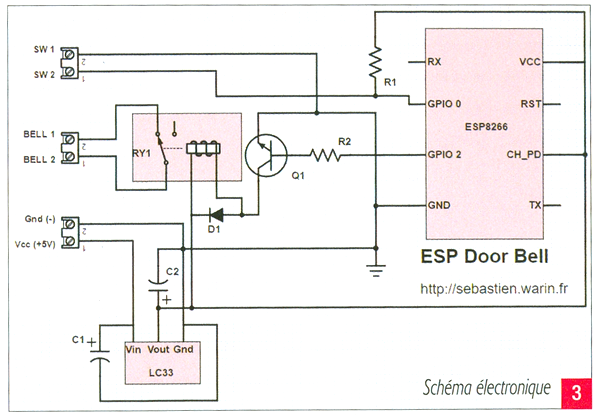
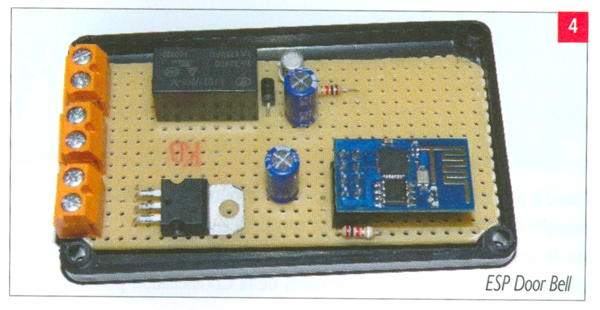


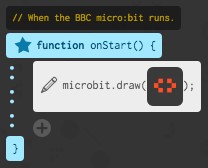
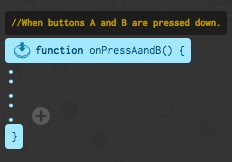
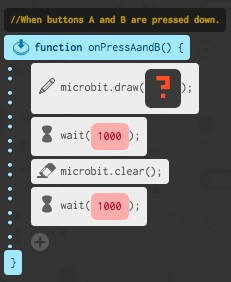
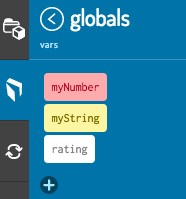
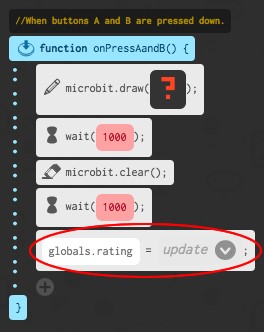
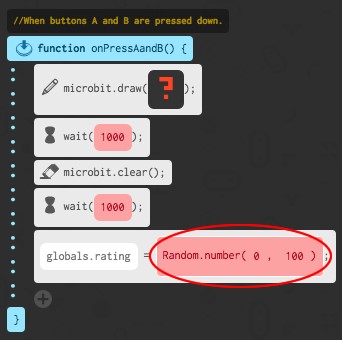

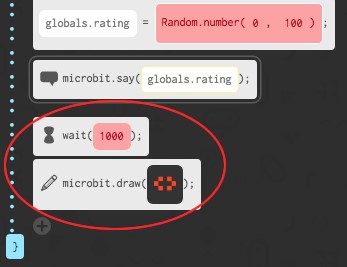
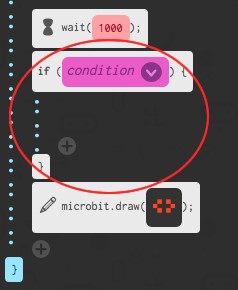
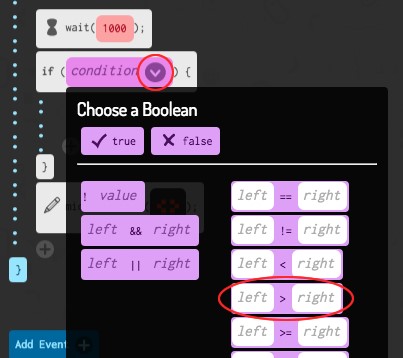
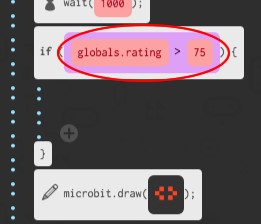
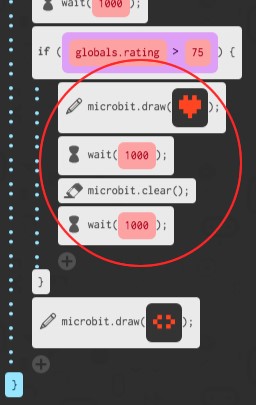
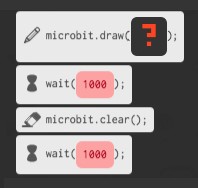
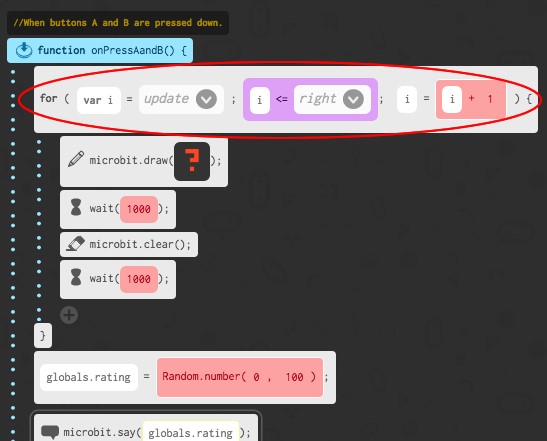
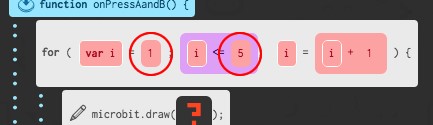



 La fenêtre Préférences du tableau de bord s’ouvre. Cliquez sur le bouton Ajouter (colonne de droite de la fenêtre). La liste des éléments qu’il est possible d’ajouter s’affiche. Sélectionnez Gestionnaire de bureaux virtuels et cliquez sur le bouton Ajouter en bas de cette fenêtre.
La fenêtre Préférences du tableau de bord s’ouvre. Cliquez sur le bouton Ajouter (colonne de droite de la fenêtre). La liste des éléments qu’il est possible d’ajouter s’affiche. Sélectionnez Gestionnaire de bureaux virtuels et cliquez sur le bouton Ajouter en bas de cette fenêtre. Le gestionnaire de bureaux virtuels apparait en haut à droite de l’écran ainsi que dans la liste des applets, en bas cette fois. Je vous conseille d’ajouter au moins un espace pour décaler légèrement l’icône. Cliquez à nouveau sur le bouton Ajouter et sélectionnez Espace (tout en bas de la liste) puis à nouveau le bouton Ajouter en bas de la fenêtre. Ça ne sert pas à grand chose… mais c’est plus joli
Le gestionnaire de bureaux virtuels apparait en haut à droite de l’écran ainsi que dans la liste des applets, en bas cette fois. Je vous conseille d’ajouter au moins un espace pour décaler légèrement l’icône. Cliquez à nouveau sur le bouton Ajouter et sélectionnez Espace (tout en bas de la liste) puis à nouveau le bouton Ajouter en bas de la fenêtre. Ça ne sert pas à grand chose… mais c’est plus joli  La fenêtre de configuration d’OpenBox s’ouvre. Vous allez avoir accès à tout un tas de paramètres de votre bureau PIXEL. Je vous laisse les explorer. Ici nous nous occupons des bureaux virtuels
La fenêtre de configuration d’OpenBox s’ouvre. Vous allez avoir accès à tout un tas de paramètres de votre bureau PIXEL. Je vous laisse les explorer. Ici nous nous occupons des bureaux virtuels 

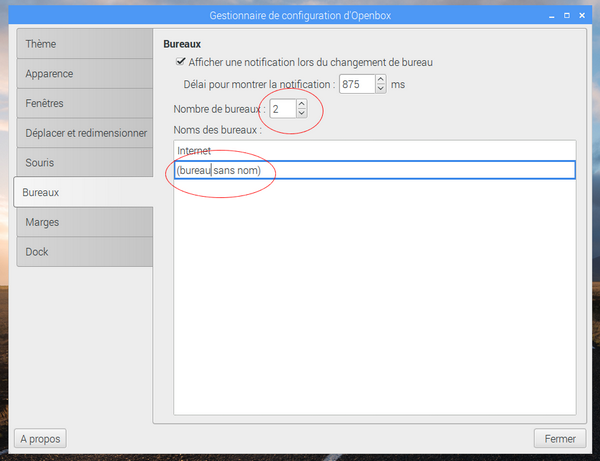

 Remarquez que les fenêtres respectent les proportions des vraies fenêtres et que Chromium a même droit à une icône. Cliquez sur une des fenêtres miniatures et emmenez la sur le bureau voisin… Sur l’écran du Raspberry Pi la fenêtre disparait et se retrouve sur l’autre bureau. Ce sera pareil sur l’écran quand une fenêtre sort de l’écran, on change automatiquement de bureau… Pour passer d’un bureau à l’autre cliquez sur l’icône correspondante… Tout simplement ! Ramenez la fenêtre que vous aviez déplacée à sa place
Remarquez que les fenêtres respectent les proportions des vraies fenêtres et que Chromium a même droit à une icône. Cliquez sur une des fenêtres miniatures et emmenez la sur le bureau voisin… Sur l’écran du Raspberry Pi la fenêtre disparait et se retrouve sur l’autre bureau. Ce sera pareil sur l’écran quand une fenêtre sort de l’écran, on change automatiquement de bureau… Pour passer d’un bureau à l’autre cliquez sur l’icône correspondante… Tout simplement ! Ramenez la fenêtre que vous aviez déplacée à sa place  Ne le répétez pas, je vous donne un raccourci qui évite de tendre la bras jusqu’à la souris, de déplacer la souris pour amener le curseur en haut à droite de l’écran et enfin de cliquer sur une des deux icônes… Sur le clavier CTRL + ALT + flèche droite ou CTRL + ALT + flèche gauche font la même chose beaucoup plus rapidement et sans faire de gestes inutiles
Ne le répétez pas, je vous donne un raccourci qui évite de tendre la bras jusqu’à la souris, de déplacer la souris pour amener le curseur en haut à droite de l’écran et enfin de cliquer sur une des deux icônes… Sur le clavier CTRL + ALT + flèche droite ou CTRL + ALT + flèche gauche font la même chose beaucoup plus rapidement et sans faire de gestes inutiles 
 Ici encore les fenêtres du bureau sont similaires à celles de l’écran réel. Le bureau actif est coloré en bleu, l’inactif est gris. Comme vous le remarquerez, l’utilisation des bureaux virtuels se limite aux fenêtre ouvertes qui peuvent apparaître sur les différents bureaux. En ce qui concerne les icônes posées sur le bureau elles seront les mêmes quel que soit le bureau ouvert.
Ici encore les fenêtres du bureau sont similaires à celles de l’écran réel. Le bureau actif est coloré en bleu, l’inactif est gris. Comme vous le remarquerez, l’utilisation des bureaux virtuels se limite aux fenêtre ouvertes qui peuvent apparaître sur les différents bureaux. En ce qui concerne les icônes posées sur le bureau elles seront les mêmes quel que soit le bureau ouvert. Ça ne vous agace pas, vous d’avoir deux icônes différentes pour la même application ?
Ça ne vous agace pas, vous d’avoir deux icônes différentes pour la même application ? Etcher
Etcher J’ai choisi de télécharger la version Windows 64 bits, c’est celle qu’utilisera un débutant sur le Raspberry Pi, dont la machine de bureau est -encore- sous Windows
J’ai choisi de télécharger la version Windows 64 bits, c’est celle qu’utilisera un débutant sur le Raspberry Pi, dont la machine de bureau est -encore- sous Windows  La classique fenêtre de téléchargement s’ouvre, cliquez sur le bouton Enregistrer le fichier, choisissez le dossier dans lequel vous souhaitez copier le fichier.
La classique fenêtre de téléchargement s’ouvre, cliquez sur le bouton Enregistrer le fichier, choisissez le dossier dans lequel vous souhaitez copier le fichier.


 Sur le bureau vous trouverez l’icône d’Etcher, un disque vinyle…
Sur le bureau vous trouverez l’icône d’Etcher, un disque vinyle… Ouvrez Etcher en cliquant sur l’icône présente sur le bureau. La fenêtre ci dessus s’ouvre. Le bouton le plus à droite est en surbrillance bleue : Select Image. Cliquez dessus.
Ouvrez Etcher en cliquant sur l’icône présente sur le bureau. La fenêtre ci dessus s’ouvre. Le bouton le plus à droite est en surbrillance bleue : Select Image. Cliquez dessus. Vous accédez à la fenêtre habituelle permettant de sélectionner un fichier. Choisissez l’image à transférer sur la micro SD. Validez.
Vous accédez à la fenêtre habituelle permettant de sélectionner un fichier. Choisissez l’image à transférer sur la micro SD. Validez. Dans mon cas une seule carte micro SD a été détectée
Dans mon cas une seule carte micro SD a été détectée . J’utilise le lecteur de carte micro SD ci contre, présent dans le blister de certaines cartes EVO lors de l’achat. Sur la photo c’est une carte 16 Go qui est en attente, alors que vous voyez dans Etcher qu’il a détecté une carte J: de 32 Go.
. J’utilise le lecteur de carte micro SD ci contre, présent dans le blister de certaines cartes EVO lors de l’achat. Sur la photo c’est une carte 16 Go qui est en attente, alors que vous voyez dans Etcher qu’il a détecté une carte J: de 32 Go. Le bouton Flash! indique brièvement Starting…
Le bouton Flash! indique brièvement Starting… Et c’est parti… Le bouton Flash a été remplacé par une barre de défilement qui indique ici 14% du transfert effectué. Sous la barre apparaissent les informations du temps restant et de la quantité de données transférées.
Et c’est parti… Le bouton Flash a été remplacé par une barre de défilement qui indique ici 14% du transfert effectué. Sous la barre apparaissent les informations du temps restant et de la quantité de données transférées. Le transfert se déroule normalement… On en est à 80%
Le transfert se déroule normalement… On en est à 80% Lorsque le transfert est terminé commence la phase de vérification. Etcher va comparer le contenu de la carte SD à l’image présente sur votre disque dur pour confirmer que l’opération de « gravure » de la carte micro SD s’est bien déroulée. Vous pouvez dévalider cette vérification dans les options (voir plus bas dans cet article). La validation allonge le temps de l’opération mais vous garantit que la carte micro SD est exactement la copie de l’image qui est sur votre disque dur.
Lorsque le transfert est terminé commence la phase de vérification. Etcher va comparer le contenu de la carte SD à l’image présente sur votre disque dur pour confirmer que l’opération de « gravure » de la carte micro SD s’est bien déroulée. Vous pouvez dévalider cette vérification dans les options (voir plus bas dans cet article). La validation allonge le temps de l’opération mais vous garantit que la carte micro SD est exactement la copie de l’image qui est sur votre disque dur. A l’issue de la vérification (qui s’est bien terminée ici puisqu’aucune erreur n’a été signalée
A l’issue de la vérification (qui s’est bien terminée ici puisqu’aucune erreur n’a été signalée  C’est terminé. Vous pouvez créer une autre carte micro SD en cliquant sur Use Same Image ou changer d’image en cliquant sur Use new image.
C’est terminé. Vous pouvez créer une autre carte micro SD en cliquant sur Use Same Image ou changer d’image en cliquant sur Use new image. Pour ouvrir cette fenêtre d’options, il faudra cliquer sur la roue dentée présente en haut à droite de la fenêtre d’Etcher. Les options sont cochées par défaut : Rapporter les erreurs, Démonter automatiquement en cas de succès et valider l’écriture en cas de succès.
Pour ouvrir cette fenêtre d’options, il faudra cliquer sur la roue dentée présente en haut à droite de la fenêtre d’Etcher. Les options sont cochées par défaut : Rapporter les erreurs, Démonter automatiquement en cas de succès et valider l’écriture en cas de succès. En cas d’absence de carte SD (ou si Etcher ne l’a pas détectée) le bouton central indique qu’il faut connecter un lecteur : Connect a drive.
En cas d’absence de carte SD (ou si Etcher ne l’a pas détectée) le bouton central indique qu’il faut connecter un lecteur : Connect a drive. Maker Factory c’est le 1er challenge qui accompagne les makers du prototype à la commercialisation de leur idée !
Maker Factory c’est le 1er challenge qui accompagne les makers du prototype à la commercialisation de leur idée ! Oui Are Makers et Sourcing & Creation vous proposent ce challenge d’invention et de création de produit. Le jury choisira un grand gagnant qui remportera un bon cadeau de 1000 € et désignera jusqu’à 10 candidats qui seront alors accompagnés par Sourcing & Creation pour proposer la commercialisation de leurs produits chez Boulanger (131 points de vente) et/ou Electro Dépot (67 points de vente).
Oui Are Makers et Sourcing & Creation vous proposent ce challenge d’invention et de création de produit. Le jury choisira un grand gagnant qui remportera un bon cadeau de 1000 € et désignera jusqu’à 10 candidats qui seront alors accompagnés par Sourcing & Creation pour proposer la commercialisation de leurs produits chez Boulanger (131 points de vente) et/ou Electro Dépot (67 points de vente). Le thème de ce premier Challenge est l’accessoire de smartphone. Il s’agit d’innover sur le sujet en inventant un accessoire physique de smartphone autour de la mobilité, la protection, l’énergie, les nouveaux usages, la multifonction, etc.
Le thème de ce premier Challenge est l’accessoire de smartphone. Il s’agit d’innover sur le sujet en inventant un accessoire physique de smartphone autour de la mobilité, la protection, l’énergie, les nouveaux usages, la multifonction, etc. Sourcing & Creation est une entreprise de 160 personnes du groupe HTM qui a pour mission d’inventer, développer et sourcer des produits Marque propre à forte valeur d’usage, source de singularité pour les enseignes du groupe HTM (Boulanger et Electro Dépôt).
Sourcing & Creation est une entreprise de 160 personnes du groupe HTM qui a pour mission d’inventer, développer et sourcer des produits Marque propre à forte valeur d’usage, source de singularité pour les enseignes du groupe HTM (Boulanger et Electro Dépôt). Pour candidater vous devez remplir et valider
Pour candidater vous devez remplir et valider  Parmi les candidats, dix d’entre vous seront sélectionnés pour prototyper votre idée. Vous recevrez chacun une bourse de 200€ pour financer votre prototype. Vous aurez du Vendredi 9 Décembre 2016 au Dimanche 29 janvier 2017 pour fabriquer votre prototype et expliquer sa fabrication et fonctionnement en publiant le tutoriel correspondant à sa fabrication. Vous viendrez présenter votre prototype devant le jury le Mardi 31 Janvier 2017 dans les bureaux de Sourcing & Creation à Villeneuve d’Ascq (59 656), ou via skype si vous ne pouvez pas vous déplacer. Le soir même, lors de la cérémonie de remise des prix, le jury annoncera:
Parmi les candidats, dix d’entre vous seront sélectionnés pour prototyper votre idée. Vous recevrez chacun une bourse de 200€ pour financer votre prototype. Vous aurez du Vendredi 9 Décembre 2016 au Dimanche 29 janvier 2017 pour fabriquer votre prototype et expliquer sa fabrication et fonctionnement en publiant le tutoriel correspondant à sa fabrication. Vous viendrez présenter votre prototype devant le jury le Mardi 31 Janvier 2017 dans les bureaux de Sourcing & Creation à Villeneuve d’Ascq (59 656), ou via skype si vous ne pouvez pas vous déplacer. Le soir même, lors de la cérémonie de remise des prix, le jury annoncera: Les candidats sélectionnés seront accompagnés par l’équipe de Sourcing & Creation afin de réaliser un prototype industriel et une présentation devant les clients Boulanger et/ou Electro Dépot qui décideront ensuite du potentiel de commercialisation. Les candidats sélectionnés se verront proposer un contrat de commercialisation leur donnant des royalties (=commission) sur les ventes de leur produit.
Les candidats sélectionnés seront accompagnés par l’équipe de Sourcing & Creation afin de réaliser un prototype industriel et une présentation devant les clients Boulanger et/ou Electro Dépot qui décideront ensuite du potentiel de commercialisation. Les candidats sélectionnés se verront proposer un contrat de commercialisation leur donnant des royalties (=commission) sur les ventes de leur produit.




 Il fournit des informations sous forme de tableau. Même si on est un défenseur acharné du mode console, il faut admettre que suivre l’ISS à partir de ce tableau n’est quand même pas simple…
Il fournit des informations sous forme de tableau. Même si on est un défenseur acharné du mode console, il faut admettre que suivre l’ISS à partir de ce tableau n’est quand même pas simple…



 Vous retrouvez Gpredict (GNOME Predict) dans le menu Internet et…
Vous retrouvez Gpredict (GNOME Predict) dans le menu Internet et… Vous retrouvez Gpredict également dans le menu Éducation. Au passage, admirez l’icône qui est apparue pour la rubrique Éducation.
Vous retrouvez Gpredict également dans le menu Éducation. Au passage, admirez l’icône qui est apparue pour la rubrique Éducation.
 Cliquez sur Valider pour prendre en compte l’information.
Cliquez sur Valider pour prendre en compte l’information.

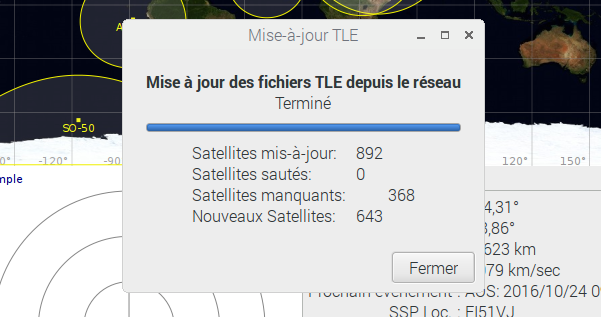

 Si vous ne connaissez pas vos coordonnées géographiques, allez sur
Si vous ne connaissez pas vos coordonnées géographiques, allez sur  Relevez les coordonnées et saisissez les dans les zones correspondantes de Gpredict. Ici latitude = 46.80677 et latitude = 4.42969.
Relevez les coordonnées et saisissez les dans les zones correspondantes de Gpredict. Ici latitude = 46.80677 et latitude = 4.42969. Dans la zone Nom les espaces ne sont pas pris en compte. C’est le contenu de la zone Description qui sera affiché sur la carte.
Dans la zone Nom les espaces ne sont pas pris en compte. C’est le contenu de la zone Description qui sera affiché sur la carte. Vous avez un avantage, c’est que vous disposez de votre
Vous avez un avantage, c’est que vous disposez de votre  Sélectionnez maintenant la station qui sera affichée par défaut en cochant la case correspondante.
Sélectionnez maintenant la station qui sera affichée par défaut en cochant la case correspondante. Je vous conseille de choisir la mise à jour journalière et de laisser Gpredict faire les mises à jour en automatique. Comme ça vos données seront toujours précises. Mais vous faites bien comme vous voulez
Je vous conseille de choisir la mise à jour journalière et de laisser Gpredict faire les mises à jour en automatique. Comme ça vos données seront toujours précises. Mais vous faites bien comme vous voulez  On va s’occuper de l’apparence de l’écran. Cliquez sur l’icône Modules dans la colonne de gauche. A moins que la fenêtre de Gpredict vous plaise… Pour ma part je préfère l’option All Views (wide) mais vous choisirez celle qui vous plait. De toute façon ce n’est pas définitif et vous pourrez toujours changer d’avis.
On va s’occuper de l’apparence de l’écran. Cliquez sur l’icône Modules dans la colonne de gauche. A moins que la fenêtre de Gpredict vous plaise… Pour ma part je préfère l’option All Views (wide) mais vous choisirez celle qui vous plait. De toute façon ce n’est pas définitif et vous pourrez toujours changer d’avis. Dans l’onglet Vue Liste je coche aussi Visibility, ce qui affiche une lettre donnant l’information sur la visibilité du satellite. Celle-ci est affichée sous forme de 3 lettres : V=visible, D=daylight (dans la lumière), E=ecllipsed (dans l’obscurité).
Dans l’onglet Vue Liste je coche aussi Visibility, ce qui affiche une lettre donnant l’information sur la visibilité du satellite. Celle-ci est affichée sous forme de 3 lettres : V=visible, D=daylight (dans la lumière), E=ecllipsed (dans l’obscurité).
 La vue polaire est cette vue du ciel dans laquelle Gpredict affiche la position du satellite. Vous pouvez ici choisir l’orientation (N/E/S/W) de cette vue et paramétrer son apparence. J’ai choisi un fond jaune pour l’Arrière plan (pour la démo
La vue polaire est cette vue du ciel dans laquelle Gpredict affiche la position du satellite. Vous pouvez ici choisir l’orientation (N/E/S/W) de cette vue et paramétrer son apparence. J’ai choisi un fond jaune pour l’Arrière plan (pour la démo  Si plusieurs satellites sont visibles, leurs traces apparaissent sur la vue polaire :
Si plusieurs satellites sont visibles, leurs traces apparaissent sur la vue polaire : Ici les satellites météo NOAA 14 et NOAA 2 sont visibles. NOAA 14 passe relativement haut dans le ciel et sera utilisable. NOAA 2 est plutôt bas sur l’horizon et il sera sans doute difficle à recevoir (si en plus vous êtes dans un endroit un peu encaissé, c’est râpé ! – comme on dit à Gruyère)
Ici les satellites météo NOAA 14 et NOAA 2 sont visibles. NOAA 14 passe relativement haut dans le ciel et sera utilisable. NOAA 2 est plutôt bas sur l’horizon et il sera sans doute difficle à recevoir (si en plus vous êtes dans un endroit un peu encaissé, c’est râpé ! – comme on dit à Gruyère)

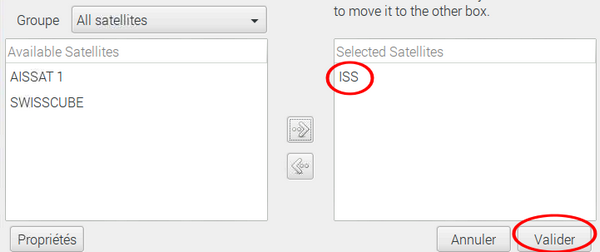
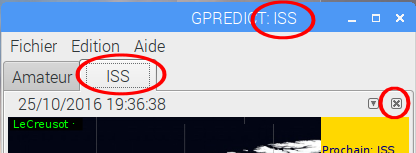

 Les deux premières lignes (Montre prochain passage et Passages futurs) ouvrent chacune un tableau de chiffres donnant ces informations.
Les deux premières lignes (Montre prochain passage et Passages futurs) ouvrent chacune un tableau de chiffres donnant ces informations. AOS (
AOS ( Si vous activez l’affichage de l’empreinte terrestre, vous obtenez cet affichage qui permet par exemple de voir que les prochains passages seront intéressants pour l’observation de l’ISS.
Si vous activez l’affichage de l’empreinte terrestre, vous obtenez cet affichage qui permet par exemple de voir que les prochains passages seront intéressants pour l’observation de l’ISS.
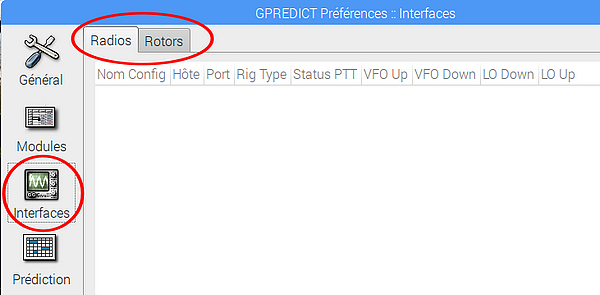






 Les messages les plus courants sont du type : « ça marche pas » !
Les messages les plus courants sont du type : « ça marche pas » !




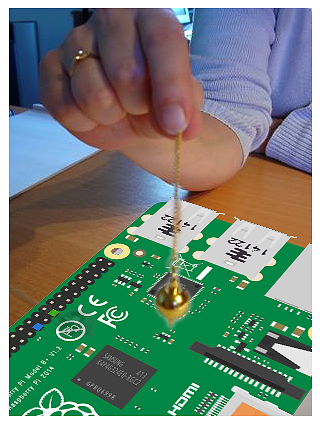














 i vous prenez 1000 développeurs professionnels (hors dev. web) et que vous leur demandez ce qu’ils pensent de JavaScript, il y a fort à parier que 999 vous répondent que c’est le pire langage jamais inventé et celui qui ne fait pas partie des 999 vous répondra à coup sûr ‘vous pouvez répéter la question ?‘ Tant que c’était cloisonné dans des pages web pour faire rigoler des smileys quand on les chatouillait du pointeur ou pour faire tomber de la neige sur l’écran pendant les fêtes de Noël ça ne gênait personne, mais voilà, depuis quelques années, la donne a changé.
i vous prenez 1000 développeurs professionnels (hors dev. web) et que vous leur demandez ce qu’ils pensent de JavaScript, il y a fort à parier que 999 vous répondent que c’est le pire langage jamais inventé et celui qui ne fait pas partie des 999 vous répondra à coup sûr ‘vous pouvez répéter la question ?‘ Tant que c’était cloisonné dans des pages web pour faire rigoler des smileys quand on les chatouillait du pointeur ou pour faire tomber de la neige sur l’écran pendant les fêtes de Noël ça ne gênait personne, mais voilà, depuis quelques années, la donne a changé. 
 Si on m’avait donnée 1 centime à chaque fois que j’ai eu chargé une page qui m’informait d’une erreur JavaScript, je serais aujourd’hui plein aux as et j’écrirais ce billet depuis mon yacht stationné aux Caraïbes avec autour de moi, une foule de vahinés dévouées pour m’abreuver de cocktails (cocktaux ? …) exotiques. La réalité, c’est que je ne possède qu’une barque de pêche, que j’écris depuis mon petit bureau et que si j’ai soif, il faut que je bouge mon popotin jusqu’au frigo et que je me serve moi-même une pils bon marché. Par contre, JavaScript est toujours là et il contribue indiscutablement à remplir les poches des géants du web (ou des rois du monde si vous préférez).
Si on m’avait donnée 1 centime à chaque fois que j’ai eu chargé une page qui m’informait d’une erreur JavaScript, je serais aujourd’hui plein aux as et j’écrirais ce billet depuis mon yacht stationné aux Caraïbes avec autour de moi, une foule de vahinés dévouées pour m’abreuver de cocktails (cocktaux ? …) exotiques. La réalité, c’est que je ne possède qu’une barque de pêche, que j’écris depuis mon petit bureau et que si j’ai soif, il faut que je bouge mon popotin jusqu’au frigo et que je me serve moi-même une pils bon marché. Par contre, JavaScript est toujours là et il contribue indiscutablement à remplir les poches des géants du web (ou des rois du monde si vous préférez).

 ce qui ferait la puissance d’un navigateur, ce serait avant tout sa capacité à être le plus performant possible pour exécuter de l’ignoble mais indispensable code JavaScript. Ils ont bossé la dessus et en est sortie
ce qui ferait la puissance d’un navigateur, ce serait avant tout sa capacité à être le plus performant possible pour exécuter de l’ignoble mais indispensable code JavaScript. Ils ont bossé la dessus et en est sortie 

 Bon, ok, je vais y jeter un coup d’œil, mais vite fait alors … Je me suis donc mis à me documenter un peu, à tester à temps perdu, à expérimenter. Je crois que je n’ai jamais autant insulté un ordinateur que quand je me suis mis à
Bon, ok, je vais y jeter un coup d’œil, mais vite fait alors … Je me suis donc mis à me documenter un peu, à tester à temps perdu, à expérimenter. Je crois que je n’ai jamais autant insulté un ordinateur que quand je me suis mis à